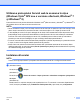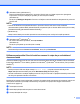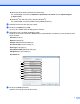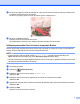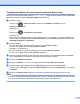Network Scanning Guide (using Web Services)
5
d Faceţi clic şi trageţi de oricare din pătratele din colţuri sau de liniile orizontale şi verticale punctate pentru
a modifica dimensiunile zonei de scanare.
Faceţi clic şi trageţi în interiorul zonei de scanare pentru a deplasa zona.
e Faceţi clic pe Scan (Scanare).
Aparatul va începe să scaneze documentul.
Zona selectată din document va fi afişată în fereastra aplicaţiei dumneavoastră.
Utilizarea protocolului Servicii web de la aparatul Brother
Meniul care permite utilizarea protocolului Servicii web la scanare va fi afişat pe ecranul LCD al aparatului
Brother dacă aţi instalat driverul de scaner folosind serviciile web.
NOTĂ
• Dacă pe ecranul LCD este afişat mesajul Memorie insuf., micşoraţi valoarea definită pentru
Paper size (Dimensiune hârtie) sau pentru Resolution (DPI) (Rezoluţie (DPI)).
• Anumite caractere din mesajele afişate pe ecranul LCD pot fi înlocuite cu spaţii dacă setările pentru limbă
ale SO şi ale aparatului Brother sunt diferite.
a Încărcaţi documentul.
b Apăsaţi pe (SCAN (Scanare)).
c Apăsaţi pe a sau pe b pentru a selecta Serviciu web.
Apăsaţi pe OK.
d Apăsaţi pe a sau pe b pentru a selecta tipul de scanare pe care doriţi să îl utilizaţi.
Apăsaţi pe OK.
e Apăsaţi pe a sau pe b pentru a selecta calculatorul de destinaţie către care doriţi să trimiteţi documentul.
Apăsaţi pe OK.
f Apăsaţi pe Start.
Aparatul va începe procesul de scanare.